Indholdsfortegnelse:
- Trin 1: Udløser videoer
- Trin 2: Aktivering fra sensoren. Motor: MICRO
- Trin 3: Programmet
- Trin 4: Enkel betjening

Video: Styring af MedeaWiz Sprite: 4 trin

2024 Forfatter: John Day | [email protected]. Sidst ændret: 2024-01-30 08:27




MedeaWiz Sprite (https://www.medeawiz.com/) er en meget lille elektronisk enhed, der afspiller videoer. Videoerne til Sprite kan enten findes på et USB -flash-/tommelfingerdrev eller på et SD -kort. Sprite vil som standard afspille en video i en loop. Andre videoer på flash -enheden kan vælges og afspilles ved hjælp af Sprite -fjernbetjeningen.
Købt fra Amazon eller fra TeamKingsley
Sensor. Engine MICRO er et lille programmerbart controllerkort, der er beregnet til interface til sensorer og styring af forskellige moduler. SEM kan bruges som en STEM -læringsenhed. Fremragende at bruge med en samling af 37+ sensorer!
Købt fra CircuitGizmos
Sensor. Motor MICRO (SEM) Rev 4
Hjertet i SEM er en 32 bit mikrokontroller med en integreret avanceret programfortolker. Det sprog, SEM bruger, er en moderne version af BASIC. I modsætning til tidligere versioner af sproget er denne nye BASIC struktureret. Det understøtter underrutiner og behøver ikke linjenumre. Det er det perfekte sprog til SEM. Det er let at lære, og alligevel stadig kraftfuldt. Det har understøttelse af input og output kontrol, som SEM har brug for.
SEM har I/O -linjer langs den øverste kant af printkortet til tilslutning til forskellige kredsløb. SEM'en kan bruges sammen med et loddefrit printkort til prototyper. SEM kan også bruges sammen med andre elektriske tilslutningsmetoder til grænseflade til moduler, enheder og kredsløb.
Trin 1: Udløser videoer


Sprite kan også udløses af en knapkontakt (eller et tilsvarende "tør kontakt" kredsløb) for at afspille en bestemt videofil. Instruktionerne, der følger med Sprite (manualen kan downloades før køb) viser, hvordan en knap kan bruges til at få Sprite til at afspille en videofil. Instruktionerne viser også, hvordan en programmerbar logisk controller (PLC) eller en PIR -bevægelsessensor kan tilsluttes direkte til Sprite for at udløse videoafspilning.
Denne udløsning muliggør, at en knap eller en enhed med en tør kontakt-udgang kan udløse en enkelt fil. Mere kompleks udløsning kan udføres ved at bruge Sensor. Engine MICRO til at evaluere en enkelt eller flere forhold baseret på sensorinput eller planlagt tid. SEM opretter forbindelse til Sprite via Sprite's I/O -port og bruger serielle kommandoer til at styre Sprite.
Trin 2: Aktivering fra sensoren. Motor: MICRO


Sprite I/O -porten giver en jordforbindelse samt +5V (100mA), der kan bruges til at drive SEM. Seriel kontrol af Sprite fra SEM udføres ved hjælp af Tx og Rx serielle linjer. Forbindelserne til I/O -porten findes i Sprite -manualen og vises her.
I diagrammet ovenfor vil rektanglet med navnet "mikroprocessor" være Sensor. Engine MICRO. SEM er forbundet til Sprite med et lille brugerdefineret kabel. Den sorte ledning er jordreference, den røde ledning giver 5V til strøm til SEM. (Frakoblet under udvikling, da USB -forbindelsen giver 5V.)
De blå og grønne ledninger er seriel kommunikation. For denne kode bruges de data, der er modtaget fra Sprite, ikke.
Trin 3: Programmet
Eksempelprogrammet er ret simpelt: Rul gennem et sæt numre (0 til 10), og når det er valgt, skal du afspille den fil, der er knyttet til nummeret.
'Sprite Controller * 4 -linjers programbeskrivelse vises i filvælgeren' * op til det 21. tegn efter den enkelte appostrof. ' *' * '--------------------- *
MULIGHEDSEKPLICIT
MULIGHED STANDARD INGEN MULIGHED AUTORUN TIL
'====================================================
'Opsætningskode' Opsætningskoden kører en gang, når du starter dette program '====================================== ===================
'S. E: MICRO -knap afbryder og angiver
'Fælles for de SEM apps, osv SETPIN 7, INTL, semRedBtnInt, pullup SETPIN 24, INTL, semYelBtnInt, pullup SETPIN 26, INTL, semGrnBtnInt, pullup DIM semRedBtn As Integer' Button stater DIM semYelBtn As Integer DIM semGrnBtn As Integer semRedBtn = 0 semYelBtn = 0 semGrnBtn = 0
DIM FileNum AS INTEGER
DIM FileNumLimit AS INTEGER FileNum = 0 FileNumLimit = 10
Tekst 0, 0, "Sprite Controller",, 3, 1
TEKST 64, 12, ""+STR $ (FileNum)+"", C, 2, 2 TEKST 0, 57, "Tilbage Frwd Select",, 3
GØR
IF semRedBtn> 1 SÅ
semRedBtn = 0 CLS FileNum = FileNum - 1 IF FileNum <0 THEN FileNum = FileNumLimit Tekst 0, 0, "Sprite Controller",, 3, 1 TEKST 64, 12, ""+STR $ (FileNum)+"", C, 2, 2 TEKST 0, 57, "Back Frwd Select",, 3 ENDIF
HVIS semYelBtn> 1 SÅ
semYelBtn = 0 CLS FileNum = FileNum+1 IF FileNum> FileNumLimit SÅ FileNum = 0 Tekst 0, 0, "Sprite Controller",, 3, 1 TEKST 64, 12, ""+STR $ (FileNum)+"", C, 2, 2 TEKST 0, 57, "Back Frwd Select",, 3 ENDIF
IF semGrnBtn> 1 SÅ
semGrnBtn = 0 ÅBEN "COM1: 9600" som #1 PRINT #1, CHR $ (FileNum); LUKKE #1 ENDIF LOOP
'=====================================================
'SE: MICRO Button Interrupt Subroutines' Fælles for SEM -apps osv. '==================================== =======================
'Rød/gul/grøn knap afbryder rutiner
'Standard SEM -knaprutiner. 'Test af semRedBtn> 1 for knap tryk,> x for langt tryk på knapper
SUB semRedBtnInt
semRedBtn = 1 DO: PAUSE (5): semRedBtn = semRedBtn + 5: LOOP WHILE PIN (7) = 0 PAUSE (20) END SUB
SUB semYelBtnInt
semYelBtn = 1 DO: PAUSE (5): semYelBtn = semYelBtn + 5: LOOP WHILE PIN (24) = 0 PAUSE (20) END SUB
SUB semGrnBtnInt
semGrnBtn = 1 DO: PAUSE (5): semGrnBtn = semGrnBtn + 5: LOOP WHILE PIN (26) = 0 PAUSE (20) END SUB
Trin 4: Enkel betjening

Det store centrerede nummer på displayet viser, hvilken fil der afspilles eller sidst blev valgt.
Den røde knap reducerer filnummeret. Den gule knap øger filnummeret.
Den grønne knap vælger/afspiller den nummererede fil.
Anbefalede:
Styring af en trinmotor: 5 trin
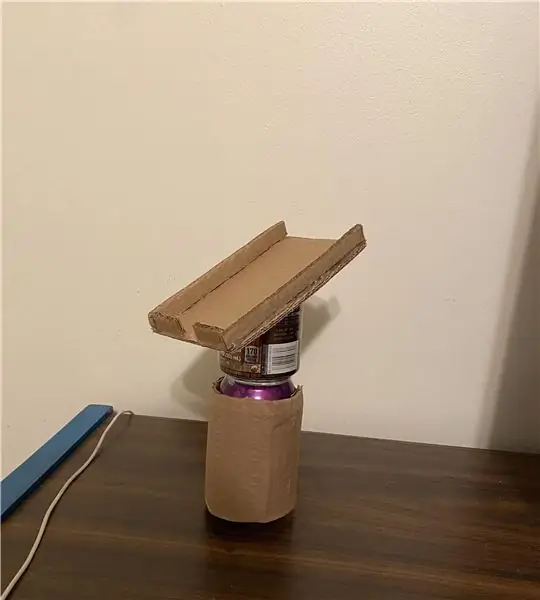
Styring af en trinmotor: Denne vejledning er gyldig både hvis vi bruger Arduino og begge ved hjælp af Drivemall Board nedenfor linket til at bygge Drivemall. Fordelen ved at foretrække Drivemall frem for det klassiske Arduino board er at reducere kompleksiteten af forbindelserne l
Styring af Dynamixel 12A ved at sende pakker serielt: 5 trin

Styring af Dynamixel 12A ved at sende pakker serielt: DYNAMIXEL 12A
Styring af 2 servoer ved hjælp af analog joystick .: 5 trin (med billeder)

Kontrol af 2 servoer ved hjælp af analog joystick .: Hej fyre, dette er min første instruerbare og i dette indlæg deler jeg, hvordan du bruger Analog Joystick til at styre servoer ved hjælp af Arduino UNO. Jeg vil prøve at forklare det så enkelt som muligt håber du kan lide det
Batteridrevet Wi-Fi Smart-knap til styring af HUE-lys: 5 trin (med billeder)

Batteridrevet Wi-Fi Smart-knap til styring af HUE-lys: Dette projekt demonstrerer, hvordan man bygger en batteridrevet IoT Wi-Fi-knap på mindre end 10 minutter. Knappen styrer HUE -lys over IFTTT. I dag kan du bygge elektroniske enheder og tilslutte dem til andre smarte hjem -enheder bogstaveligt talt på få minutter. Hvad er
Styring af syv segmentvisning ved hjælp af Arduino og 74HC595 skiftregister: 6 trin

Kontrol af syv segmenters display ved hjælp af Arduino og 74HC595 Shift Register: Hey, hvad sker der, fyre! Akarsh her fra CETech. Seven Segment Displays er gode at se på og er altid et praktisk værktøj til at vise data i form af cifre, men der er en ulempe ved dem, som er, at når vi styrer et Seven Segment Display i real
